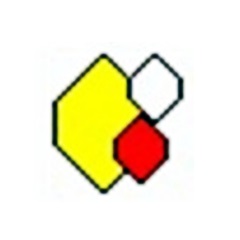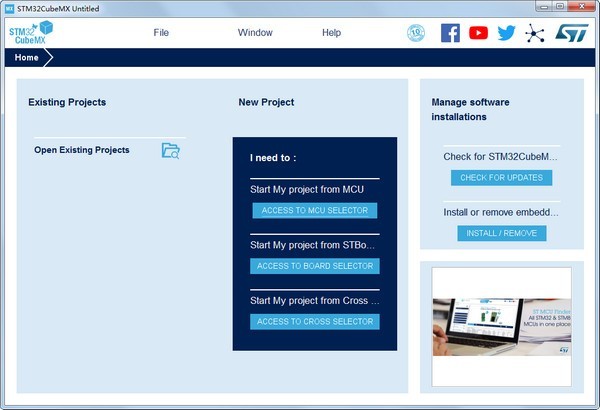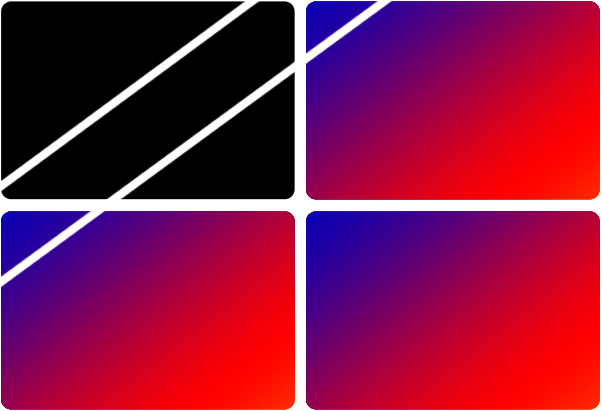STM32CubeMX官方版是一款功能强悍的芯片配置软件。STM32CubeMX最新版支持配置STM32微控制器和微处理器,软件通过亲和的图形界面生成初始化代码,能够极大的减少开发时间和费用。STM32CubeMX官方版能够直接配置芯片参数,从而让用户可以在其他软件设计芯片。

STM32CubeMX软件特色
STM32CubeMX官方版包括了ST产品的每个系列除了STM8,平台包括了STM32Cube 硬件抽象层(一个STM32抽象层嵌入式软件,确保在STM32系列最大化的便携性)和一套的中间件组件(RTOS, USB, FatFs, TCP/IP, Graphics, 等等).
直观的STM32微控制器的选择和时钟树配置
微控制器图形化配置外围设备和中间件的功能模式和初始化参数
C代码生成项目覆盖STM32微控制器的初始化符合IAR?,Keil的?和GCC编译器。
对于产品设计,STM32CubeMX官方版无疑方便了产品的统一管理成为可能,而不再是一团乱的团队开发情况.节省了大量管理时间。
STM32CubeMX使用方法
1.新建工程
打开STM32cubeMX软件,点击New Project。选择对应开板MCU(STM32F429IG LQFP)。
选择工程后进入工程界面,如下图所示
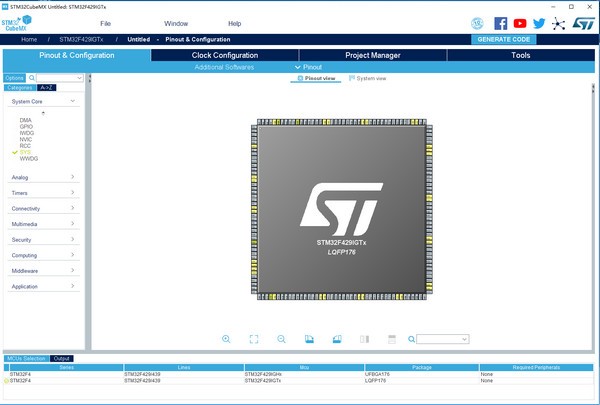
2. 配置外设。
RCC设置,选择HSE(外部高速时钟)为Crystal/Ceramic Resonator(晶振/陶瓷谐振器)
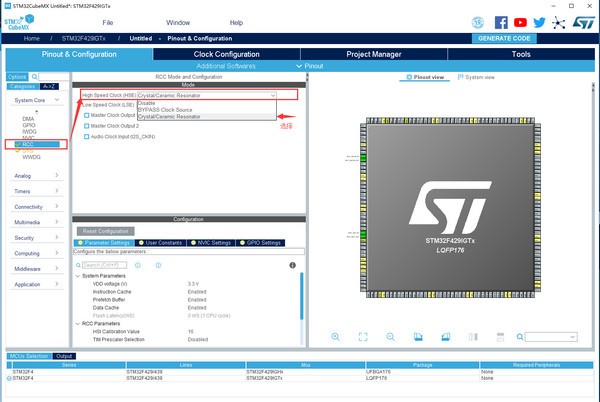
GPIO口功能选择,PB0,PB1为LED1-LED2.找到对应管脚设置为GPIO_Output模式。就会从灰色状态变为激活的绿色状态(黄色引脚为该功能的GPIO已被用作其他功能,可以忽略。绿色表示管脚已使用)

3. 时钟配置
时钟配置采用图形配置,直观简单。各个外设时钟一目了然。STM32F429最高时钟为180M,此处只有在HCLK处输入72,软件即可自动配置。(RCC选择外部高速时钟)。
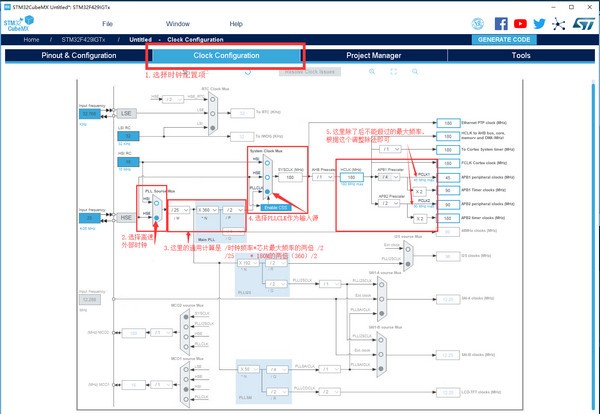
4.功能外设配置
相比于旧版,新版的功能设置界面比较隐藏. 名字:System view 在右上方(熟悉的功能界面又显示出来了)就是长了点
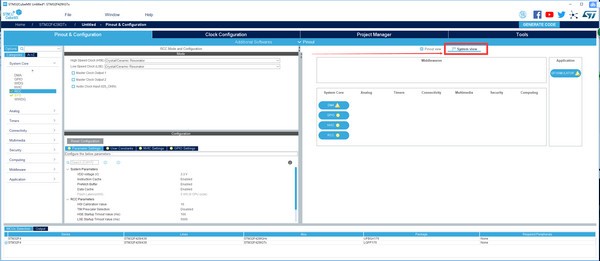
在配置框我们可以看到有几个区域,分别对应的功能设置如下
Multimedia(多媒体):音频视频、LCD
Timers(控制):定时器
Analog(模拟):DAC、ADC
Connectivity(通讯连接):串口、SPI 、I2C、USB、ETH
SYStem Core(系统核心):DMA(直接存储器存取)、GPIO、NVIC、RCC
middlewares(中间件): FreeRTOS、FATFS、LwIP、USB
Security:安全
Computing:计算
此工程中DMA没用的不用配置,NVIC(嵌套中断向量控制器(Nested Vectored Interrupt Controller))配置中断优先级。RCC不用配置。
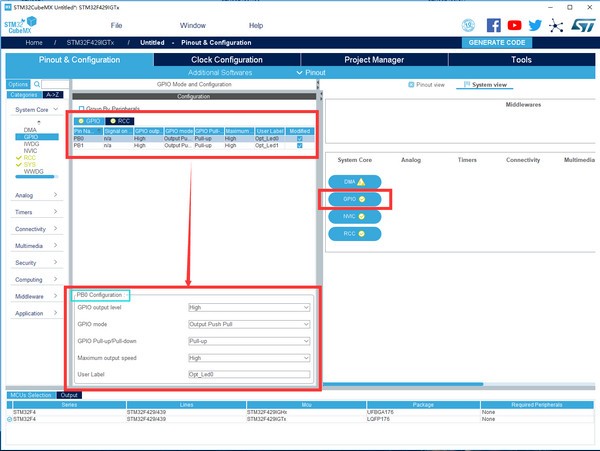
GPIO Pin Level (管脚状态):高电平
GPIO mode (管脚模式 ):推挽输出
Maximum output speed (最大输出速度):高速
User Label (用户标签):Opt_Led0
更改用户标签,管脚配置图会显示管脚的标签。
4. 功耗计算
这个根据配置的外设计算功耗,不用理会。
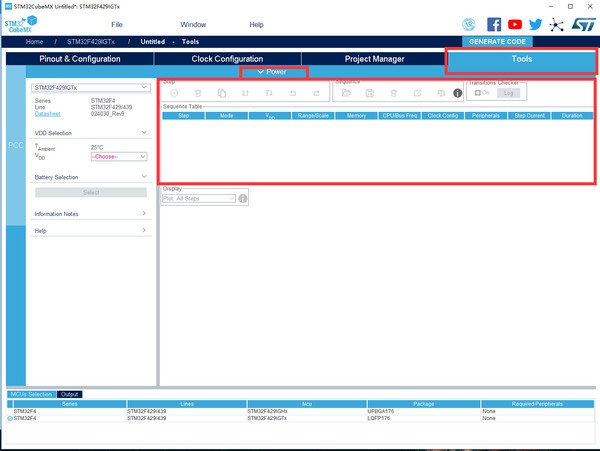
5. 生成工程报告
输入工程名,选择工程路径(注意不要出现中文,否则可能出错)。工具链/IDE选择MDK-ARM V5。最后面可以设置堆栈大小,此处默认不作修改。
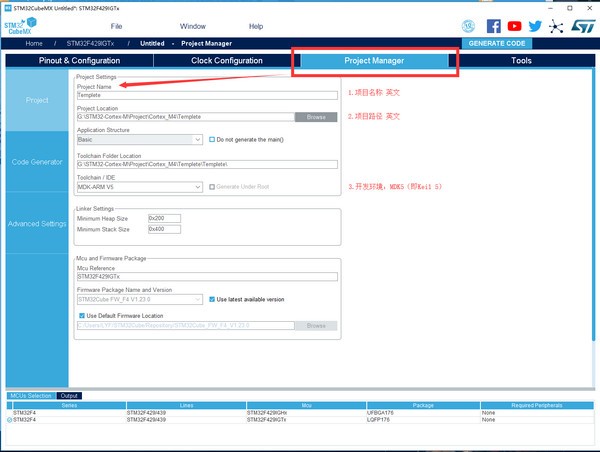
在Code Generator中找到Generated files框,勾选Generated periphera initialization as a pair of ‘.c/.h‘ files per IP。外设初始化为独立的C文件和头文件。
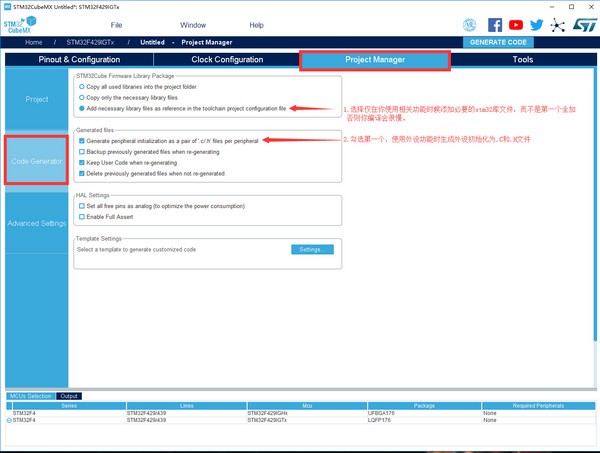
点击Project –>Generate Reports或者点击快捷图标生成报告。系统会提示先创建一个工程项目。点击Yes设置工程。

生成完以后,OpenProject 然后进入Option,选择Debugger分支,下载器选择ST-LINK,同时修改里面的选项每次下载后自动重启。保存关闭工程再打开即可开始你的开发之路。
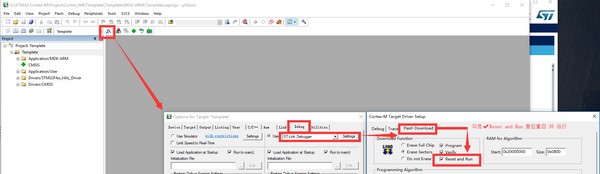
Java Runtime Environment(JRE)版本问题
问题描述:如果安装了错误版本的JRE,可能导致STM32CubeMX生成的STM32CubeIDE项目无法编译。
解决方案:确保安装与操作系统位数相匹配的JRE版本。例如,在64位的Windows 7或Windows 10上,应安装64位的JRE。
Repository文件夹路径问题
问题描述:如果使用STM32CubeMX默认的Repository文件夹路径(通常位于C盘用户目录下,且可能包含中文字符或空格),可能导致生成的项目无法编译。
解决方案:在安装固件库之前,先打开Update Settings对话框,修改Repository Folder,设置一个不包含中文字符、空格等特殊符号的单独文件夹。
STM32CubeMX更新日志
日日夜夜的劳作只为你可以更快乐
嘛咪嘛咪哄~bug通通不见了!
番茄下载站小编推荐:
在机械电子里面算是佼佼者之一,凭借自身的功能全面,操作简单等优点获得了用户的一致好评,快来下载试试吧。小编还为您准备了{recommendWords}